En lite känd funktion i Gnome är förmågan attskapa app-mappar. Dessa mappar är tillgängliga i Aktivitetsöversiktsläget och gör det möjligt för användare att kategorisera sina favoritappar, ungefär som på smartphone-operativsystem som iOS och Android. Det finns två olika sätt att skapa app-mappar i Gnome-skalet.
App-mappar med Gnome-programvara
Det bästa sättet att skapa appmappar i Gnome Shellatt organisera dina favoritprogram är att använda Gnome Software. För att skapa en ny mapp trycker du på Windows-tangenten och söker efter "Programvara." Klicka på shoppingvägsikonen och öppna programmet.
Ubuntu-användare: du hittar inte Gnome Software på din PC. Canonical modifierar Gnome-programvaran för att skapa Ubuntu-programvarucenter. Oroa dig inte! Du kan fortfarande skapa app-mappar! Öppna bindestrecket i Gnome på Ubuntu, sök efter "Ubuntu Software" -center och starta det istället!
Gnome Software är snabbt att lansera, men inte alltidreagerar direkt. Innan du försöker göra något, ge det en minut och låt appen laddas. När programvaru-appen laddas, leta efter fliken "Installerad" och klicka på den.
På fliken "Installerad" i Gnome Software (ellerUbuntu Software Center), klicka på markeringsikonen längst upp till höger i fönstret. Om du klickar på denna markeringsikon sätter Gnome Software i valläge. Gå ner i listan och kryssrutor bredvid de appar du vill organisera i en mapp.
När du har gått igenom och valt allaprogram du vill lägga till i en mapp med Gnome Shell-appen, titta längst ner i Gnome-programvaran för att lägga till "Lägg till mapp" -knappen och klicka på den för att visa dialogrutan för att skapa mapp.
Lägg till appar i befintlig mapp

Gnome Shell kommer med en app-mapp “Utilities” ur rutan. För att lägga till valda program till det, välj alternativet "Verktyg" i fönstret för att skapa appmappen och klicka sedan på "Lägg till" -knappen.
Alternativt är det möjligt att flytta ett program ur en app-mapp och till en annan genom att välja knappen "flytta till mapp" i Gnome Software.
Lägg till appar i ny mapp
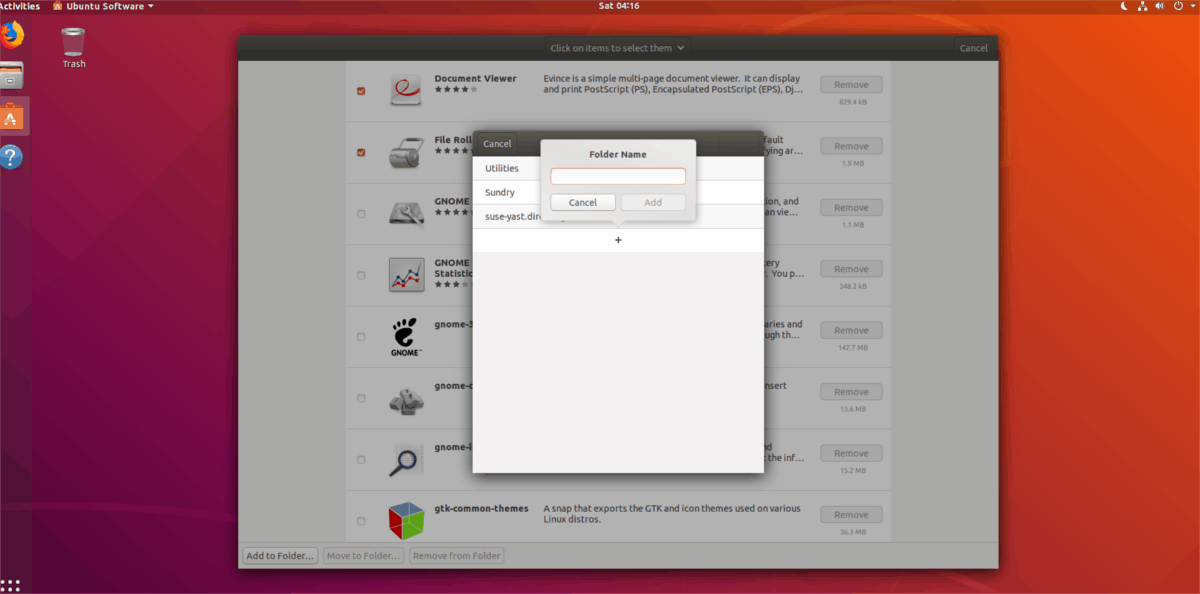
För att lägga till nya program i en anpassad appmapp, gå igenom urvalsprocessen som beskrivs ovan. Klicka sedan på "+" -ikonen för att skapa en ny app-mapp i dialogrutan som visas.
Fyll i namnet på den anpassade mappen och välj sedan "Lägg till" för att slutföra skapandet.
Ta bort appar från mappen
Följ urvalsprocessen och hittaprogram för att ta bort från en appmapp. Titta sedan längst ner i Gnome Software för att ta bort knappen från mappen och klicka på den. Om du väljer "ta bort från" -mappen tar du omedelbart utvalda program ur en appmapp.
GNOME App Folders Manager
Gnome Software är ett utmärkt verktyg, men det är inte det enda sättet att skapa app-mappar i Gnome Shell.
Introduktion av GNOME App Folders Manager: det är ett användbart verktyg som låter användare snabbt ändra appmappar och skapa nya också.
Installera mapphanteraren
För att få GNOME App Folders Manager öppnar du en terminal och följer instruktionerna som matchar ditt Linux OS.
Ubuntu / Debian
Ta tag i GNOME App Folders Manager DEB-paket för ditt Ubuntu eller Debian-system via wget.
wget https://github.com/muflone/gnome-appfolders-manager/releases/download/0.3.1/gnome-appfolders-manager_0.3.1-1_all.deb
När paketet laddats ner till din PC kan installationen påbörjas. Använda dpkg kommando, ställa in GNOME App Folders Manager.
sudo dpkg -i gnome-appfolders-manager_0.3.1-1_all.deb
Under installationen av Gnome App Folders Manager kan vissa beroendesproblem uppstå. Korrigera dem med apt installera kommando.
sudo apt install -f
Källkod
De som inte är på Ubuntu eller Debian kommer att behöva installera GNOME App Folders Manager från källan. Starta en terminal och gör följande åtgärder för att göra det.
Notera: att bygga GNOME App Folders Manager från källan, se till att du har Python 2.x, GTK + 3.0-bibliotek för Python 2.x, GObject-bibliotek för Python 2.x, XDG-bibliotek för Python 2.x och Distutils-bibliotek för Python 2.x installerad.
git clone https://github.com/muflone/gnome-appfolders-manager.git cd appfolders-manager python2 setup.py install
Skapa app-mappar
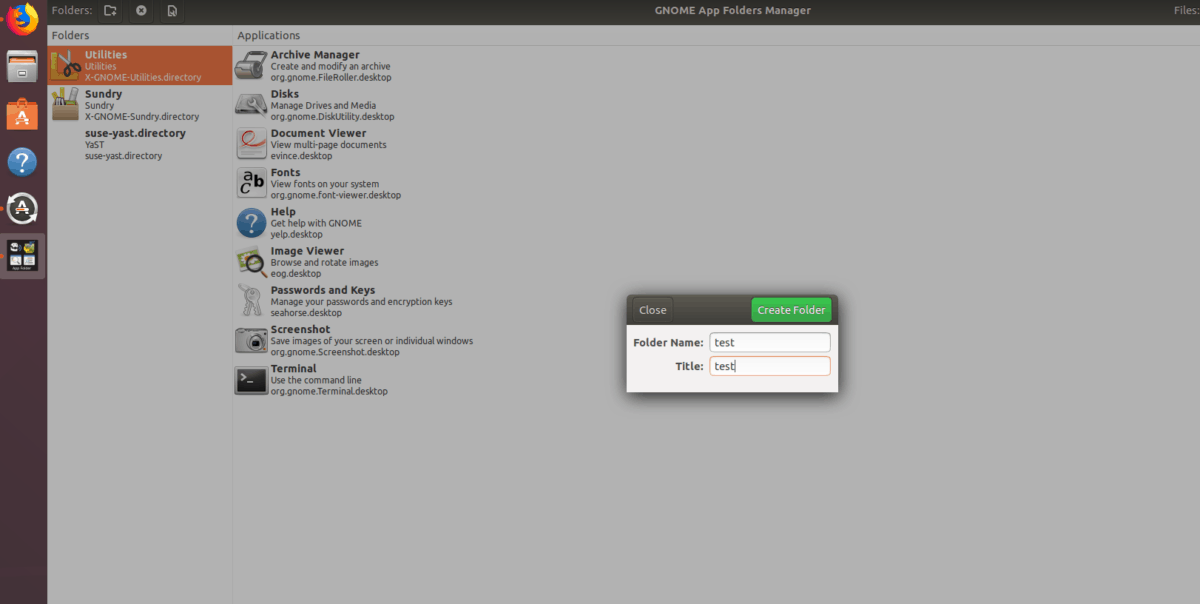
För att skapa en ny appmapp med GNOME App Folders Manager, starta programmet och klicka på den nya mappikonen högst upp, bredvid texten som säger “mappar.”
När du klickar på den nya mappikonen dyker upp en dialogruta. Skriv ut namnet på din mapp i denna dialogruta och välj sedan "skapa mapp."
För att lägga till nya program i den nya appmappen väljer du den i sidofältet och klickar sedan på "+" -ikonen.
Lägg till appar i befintlig mapp
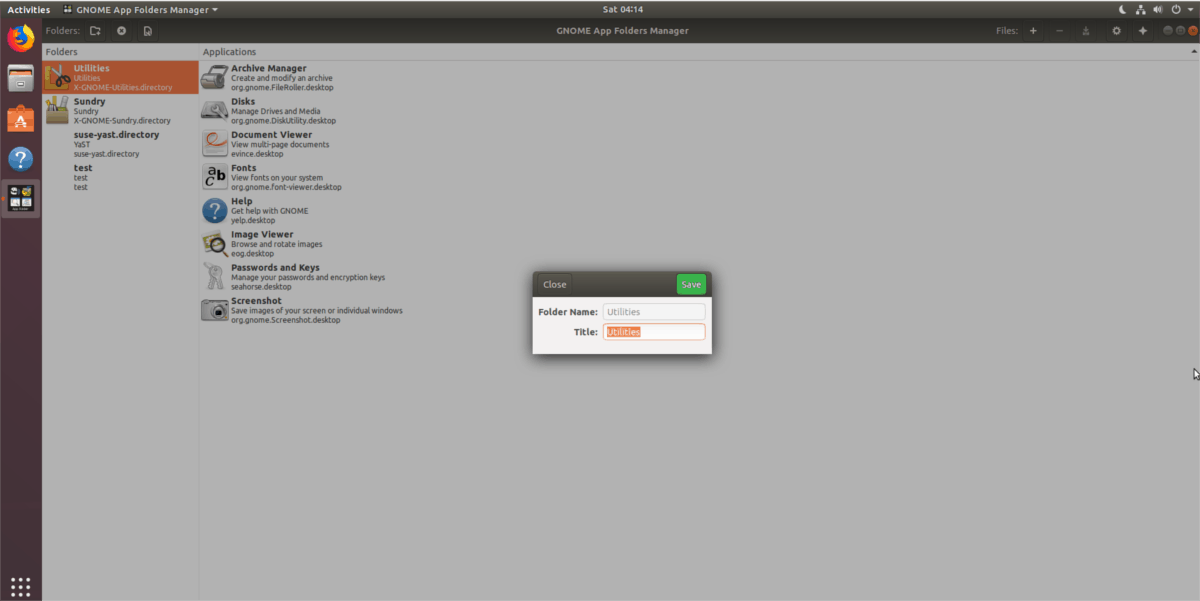
Tillsammans med att skapa nya app-mappar, GNOME-appFolders Manager låter också användare lägga till program till befintliga. Starta programmet och välj en app-mapp i sidofältet. Klicka sedan på "+" -ikonen.
Ta bort befintliga appar från mappar genom att gå till en befintlig mapp och sedan klicka på mappen “-”.












kommentarer